Die Registerkarte Titel & Format
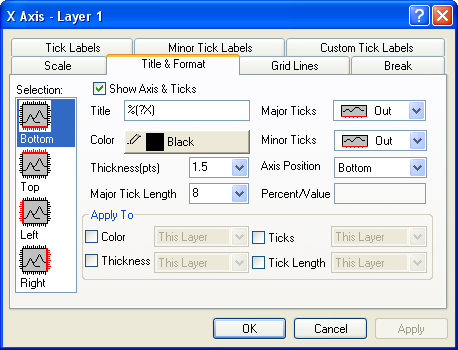
Auswahl
| Horizontal |
Standardmäßig ist dies die untere und obere X-Achse. Wenn Sie allerdings die X- und Y-Achsen vertauscht haben (Grafik: X-Y-Achsen vertauschen) oder Sie die Achse eines Balken-, Fließendem Balken- oder Gestapeltem Balkendiagramms bearbeiten, ist das horizontale Symbol mit der linken und rechten Y-Achse verbunden. |
| Vertikal |
Standardmäßig ist dies die linke und rechte Y-Achse. Wenn Sie allerdings die X- und Y-Achsen vertauscht haben (Grafik: X-Y-Achsen vertauschen) oder Sie die Achse eines Balken-, Fließendem Balken- oder Gestapeltem Balkendiagramm bearbeiten, ist das vertikale Symbol mit der unteren und oberen X-Achse verbunden. |
| Z-Achsen |
Standardmäßig ist dies die vordere und hintere Z-Achse. |
| Unten |
Standardmäßig ist dies die untere X-Achse (außer die X- und Y-Achse wurden vertauscht oder wenn Sie Balkendiagramme bearbeiten). |
| Oben |
Standardmäßig ist dies die obere X-Achse (außer die X- und Y-Achse wurden vertauscht oder wenn Sie Balkendiagramme bearbeiten). |
| Links |
Standardmäßig ist dies die linke Y-Achse (außer die X- und Y-Achse wurden vertauscht oder wenn Sie Balkendiagramme bearbeiten). |
| Rechts |
Standardmäßig ist dies die rechte Y-Achse (außer die X- und Y-Achse wurden vertauscht oder wenn Sie Balkendiagramme bearbeiten). |
| Vorne |
Standardmäßig ist dies die vordere Z-Achse. |
| Hinten |
Standardmäßig ist dies die hintere Z-Achse. |
Nachdem Sie die Bearbeitung der Achseneigenschaften abgeschlossen haben, können Sie jede beliebige andere Achse in Ihrem Diagramm bearbeiten, indem Sie das entsprechende Symbol im Listenfeld Auswahl auswählen. Um zu verhindern, dass Ihre Auswahl auf das Diagramm angewendet wird, klicken Sie auf die Schaltfläche Abbrechen zu jeder beliebigen Zeit während des Bearbeitungsprozesses (aber vor dem Klicken auf Anwenden).
Zeige Achse & Hilfsstriche
Aktivieren Sie dieses Kontrollkästchen, um die Achse und ihre Hilfsstriche für die aktuelle Achsenauswahl anzuzeigen. Um umgekehrt die Achse und ihre Hilfsstriche zu verbergen, deaktivieren Sie dieses Feld.
Titel
Geben Sie einen Achsentitel in dieses Textfeld ein.
Farbe
Wählen Sie eine Achsen- und Hilfsstrichfarbe aus dieser Auswahlliste.
Stärke (Pkte)
Geben Sie eine gewünschte Linienstärke (in Punkten, wobei ein Punkt=1/72 Inch) für die Achse und die Hilfsstriche in dieses Kombinationsfeld ein oder wählen eine aus.
Länge der großen Hilfsstriche
Geben Sie eine gewünschte Länge für die großen Hilfsstriche (in Punkten, wobei 1 Punkt=1/72 Inch) in dieses Kombinationsfeld ein oder wählen eine aus.
Hilfsstriche
Stellen Sie die Anzeige der großen Hilfsstriche mit dieser Auswahlliste ein.
Kleine Hilfsstriche
Stellen Sie die Anzeige der kleinen Hilfsstriche mit dieser Auswahlliste ein.
Achsenposition und Prozent/Wert
| Unten (X), Oben (X), Links (Y), Rechts (Y), Vorne (Z), oder Hinten (Z) |
Verschiebt die Achse an ihre Standardposition zurück. |
| % von unten (oben, links, rechts usw.) |
Verschiebt die Achse von Ihrer Standardposition. Geben Sie im Textfeld Prozent/Wert einen Prozent der Achsenlänge-Wert ein.
Für Achsen in 2D-Diagrammlayern geben Sie einen positiven Wert ein, um die Achse von der Mitte zur Seite weg zu verschieben; geben Sie einen negativen Wert ein, um die Achse von der Seite zum Zentrum hin zu verschieben.
|
| Bei Position= |
Positionieren Sie die Achse auf einem bestimmten Wert der X- oder Y-Achse. Geben Sie den X- oder Y-Wert im Textfeld Prozent/Wert ein. |
Anwenden auf
Aktivieren Sie das Kontrollkästchen Farbe, um die aktuelle Auswahl in der Auswahlliste Farbe auf: Diesen Layer, Dieses Fenster oder Alle Fenster (im aktuellen Projekt) anzuwenden.
Aktivieren Sie das Kontrollkästchen Stärke, um die aktuelle Auswahl in der Auswahlliste Breite auf: Diesen Layer, Dieses Fenster oder Alle Fenster (im aktuellen Projekt) anzuwenden.
Aktivieren Sie das Kontrollkästchen Hilfsstriche, um die aktuelle Auswahl in den Auswahllisten Große Hilfsstriche und Kleine Hilfsstriche auf: Diesen Layer, Dieses Fenster oder Alle Fenster (im aktuellen Projekt) anzuwenden.
Aktivieren Sie das Kontrollkästchen Hilfsstrichlänge, um die aktuelle Auswahl in der Auswahlliste Länge der großen Hilfsstriche auf: Diesen Layer, Dieses Fenster oder Alle Fenster (im aktuellen Projekt) anzuwenden.
|